Η απομακρυσμένη επιφάνεια εργασίας των Windows 11 μπορεί να είναι αργή λόγω ασταθούς δικτύου
- Τα προβλήματα δικτύου μπορεί να κάνουν το RDP αργό ή καθυστερημένο.
- Η μείωση του μεγέθους της οθόνης της Απομακρυσμένης επιφάνειας εργασίας στις ρυθμίσεις RDP μπορεί να βοηθήσει στην επίλυση του προβλήματος.
- Επιτρέποντας το RDP μέσω του τείχους προστασίας του Windows Defender μπορεί να βελτιστοποιήσει την απόδοσή του.
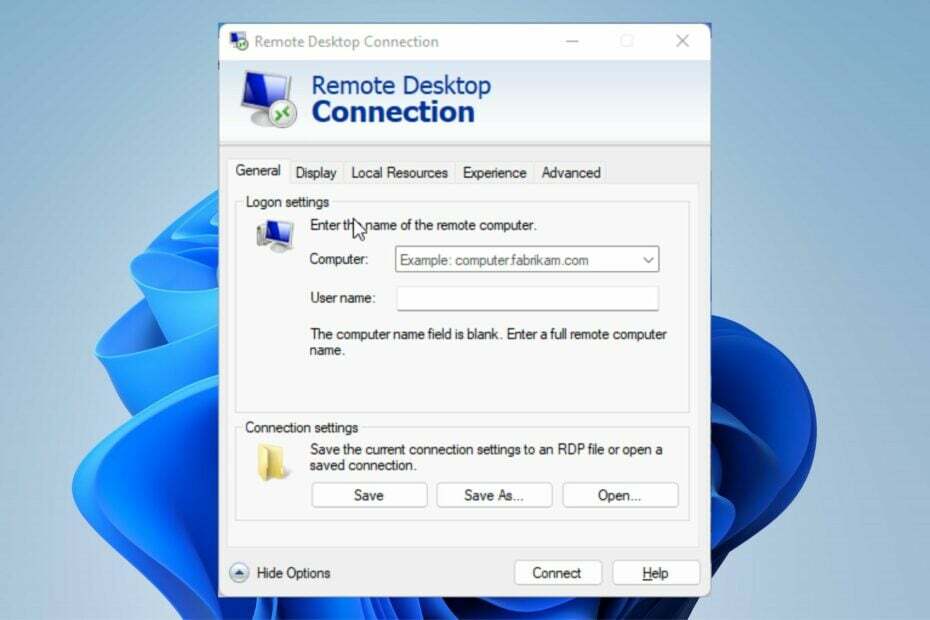
Πολλοί χρήστες έχουν παραπονεθεί ότι η απομακρυσμένη επιφάνεια εργασίας των Windows 11 είναι πολύ αργή και γίνεται όλο και πιο αχαλίνωτη. Διάφορα πράγματα μπορούν να κάνουν το Απομακρυσμένη σύνδεση επιφάνειας εργασίας πολύ αργό στα Windows 10/11.
Μερικές φορές, μπορεί να είναι πρόβλημα σύνδεσης δικτύου στον υπολογιστή του πελάτη, ζητήματα ενημέρωσης των Windows ή ζητήματα απαιτήσεων οθόνης.
Ευτυχώς, το πρόβλημα καθυστερημένου τοπικού δικτύου RDP δεν είναι αδύνατο να διορθωθεί. Ως εκ τούτου, θα συζητήσουμε πώς μπορείτε να διορθώσετε την Απομακρυσμένη επιφάνεια εργασίας εάν είναι αργή στα Windows 11.
Γιατί το Microsoft Remote Desktop είναι τόσο αργό;
- Ζητήματα σύνδεσης δικτύου: Η γρήγορη σύνδεση στο Διαδίκτυο σάς βοηθά να συνδεθείτε πιο γρήγορα με την Απομακρυσμένη επιφάνεια εργασίας. Διαφορετικά, η απομακρυσμένη επιφάνεια εργασίας της Microsoft θα είναι εξαιρετικά αργή. Μπορεί να οδηγήσει σε παγωμένη σύνδεση απομακρυσμένης επιφάνειας εργασίας. Ομοίως, η χρήση της Απομακρυσμένης επιφάνειας εργασίας σε ένα τοπικό δίκτυο μπορεί να κάνει το RDP καθυστερημένο σε σχέση με το τοπικό δίκτυο. Η σύνδεση στο διαδίκτυο μέσω καλωδιακού δικτύου μπορεί να είναι ενοχλητική επειδή κάνει το δίκτυό σας εξαιρετικά αργό.
- Έχοντας πολλούς χρήστες στην ίδια σύνδεση VPN: Οι χρήστες συχνά παραπονιούνται ότι έχουν καθυστερημένη σύνδεση απομακρυσμένης επιφάνειας εργασίας όταν είναι συνδεδεμένοι στο VPN. Κατά συνέπεια, η ταχύτητα σύνδεσης είναι αργή και οι απομακρυσμένες επιφάνειες εργασίας μπορεί να είναι πιο αργές σε σχέση με ένα VPN.
- Χρήση εφαρμογών απομακρυσμένης επιφάνειας εργασίας τρίτων: Πολλοί χρήστες παραπονιούνται ότι η σύνδεση απομακρυσμένης επιφάνειας εργασίας είναι αργή κατά τη χρήση τρίτων Λογισμικό απομακρυσμένης επιφάνειας εργασίας. Πολλοί χρήστες λογισμικού RDP πραγματοποιούν λήψη και χρήση, αλλά τείνουν να κάνουν λάθος. Έτσι, όταν χρησιμοποιείτε μια τέτοια εφαρμογή, η σύνδεσή σας στην Απομακρυσμένη επιφάνεια εργασίας μπορεί να είναι αργή.
Πώς μπορώ να διορθώσω την Απομακρυσμένη επιφάνεια εργασίας των Windows 11 εάν είναι πολύ αργή;
1. Ελέγξτε τη σύνδεση δικτύου σας
Μια σταθερή και γρήγορη σύνδεση στο Διαδίκτυο μπορεί να σας βοηθήσει να δημιουργήσετε μια γρήγορη σύνδεση RDP. Ως εκ τούτου, σας συνιστούμε να εκτελέσετε έναν κύκλο ισχύος στο δρομολογητή σας για να τον κάνετε σωστά και αποτελεσματικά.
2. Αλλάξτε τις ρυθμίσεις απομακρυσμένης επιφάνειας εργασίας
- Κάντε κλικ στο Αρχή και αναζητήστε Απομακρυσμένη σύνδεση επιφάνειας εργασίας.
- Επιλέγω Απομακρυσμένη σύνδεση επιφάνειας εργασίας από τα αποτελέσματα.
- Κάντε κλικ Εμφάνιση Επιλογών στην κάτω αριστερή γωνία της οθόνης.

- μεταβείτε στο Απεικόνιση καρτέλα, μειώστε το μέγεθος του απομακρυσμένη επιφάνεια εργασίας και στο Χρωματιστά στήλη, επιλέξτε α Υψηλό χρώμα (16-bit).
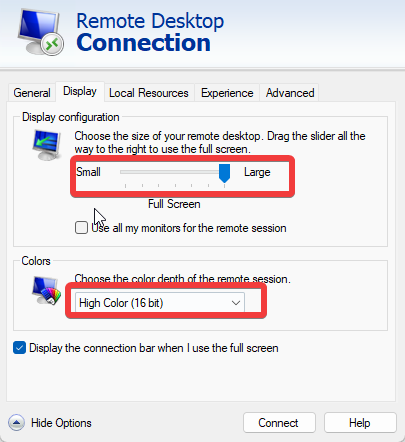
- μεταβείτε στο Εμπειρία taband αλλάξτε την ταχύτητα σύνδεσης σε Μόντεμ (56 kbps).
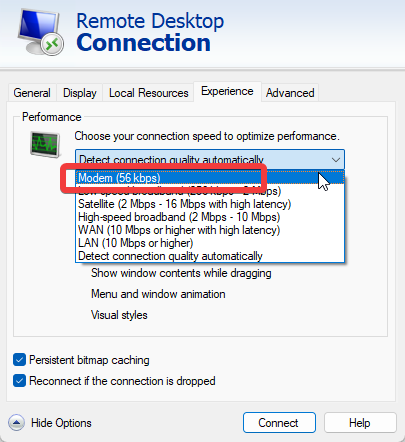
- Καταργήστε την επιλογή Προσωρινή αποθήκευση bitmap εμμονής και κάντε κλικ στο Συνδέω-συωδεομαι.
3. Χρησιμοποιήστε λογισμικό τρίτου κατασκευαστή
Μια ταχύτερη και απλούστερη λύση είναι η χρήση ενός αποκλειστικού προγράμματος απομακρυσμένης πρόσβασης. Το Parallels Access είναι ένα λογισμικό που σας προσφέρει αξιόπιστη απομακρυσμένη πρόσβαση στον υπολογιστή σας από οπουδήποτε θέλετε. Μπορείτε να έχετε πρόσβαση σε όλες τις εφαρμογές και τα αρχεία σας σε ένα μόνο μέρος.
Πώς δοκιμάζουμε, εξετάζουμε και βαθμολογούμε;
Δουλέψαμε τους τελευταίους 6 μήνες για τη δημιουργία ενός νέου συστήματος αξιολόγησης σχετικά με τον τρόπο παραγωγής περιεχομένου. Χρησιμοποιώντας το, επαναλάβαμε στη συνέχεια τα περισσότερα από τα άρθρα μας για να παρέχουμε πραγματική πρακτική εξειδίκευση στους οδηγούς που φτιάξαμε.
Για περισσότερες λεπτομέρειες μπορείτε να διαβάσετε πώς δοκιμάζουμε, εξετάζουμε και βαθμολογούμε στο WindowsReport.
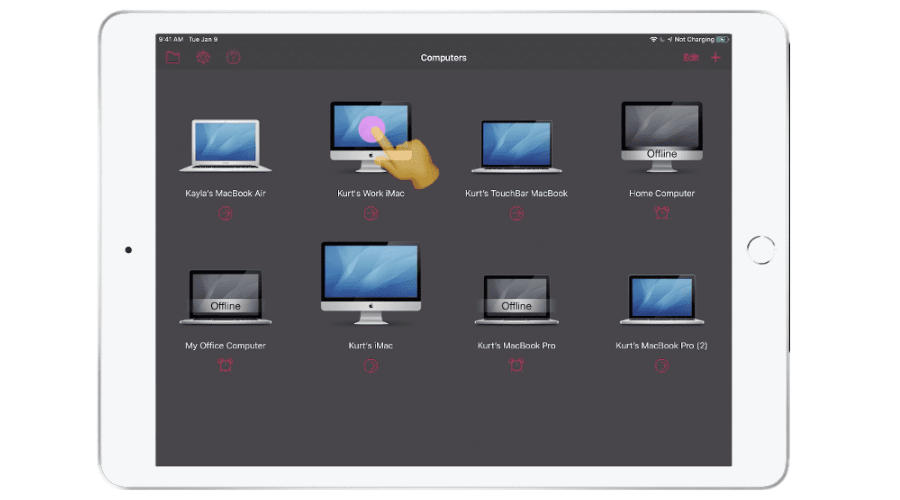
Σας δίνει τη δυνατότητα να περιηγηθείτε σε όλα τα αρχεία σας σε μια τοποθεσία και να τα διαχειριστείτε. Μπορείτε να ταξινομήσετε αρχεία κατά όνομα ή μέγεθος, να τα μετακινήσετε ή να τα αντιγράψετε, να διαγράψετε αρχεία ή φακέλους και να αναζητήσετε αρχεία όπου κι αν είναι αποθηκευμένα.
Ένα άλλο εξαιρετικό χαρακτηριστικό είναι ότι μπορείτε να μοιράζεστε αρχεία με άλλα άτομα. Εάν θέλετε να στείλετε ένα συγκεκριμένο αρχείο σε κάποιον, μπορείτε να το μοιραστείτε με την Parallels Access χωρίς καμία υπηρεσία cloud. Μπορείτε να μοιραστείτε αρχεία από τον υπολογιστή σας ή ακόμα και από το κινητό σας χωρίς όριο μεγέθους, άμεσα διαθέσιμα για λήψη.
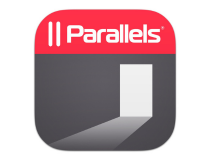
Παράλληλη πρόσβαση
Αποκτήστε πρόσβαση στους υπολογιστές σας από οποιαδήποτε τοποθεσία με εκπληκτικές λειτουργίες Parallels Access.4. Εκτελέστε την καθορισμένη εντολή στο CMD
- Τύπος Windows + R κλειδιά να ανοίξει το Παράθυρο εκτέλεσης.
- Πληκτρολογήστε cmd να ανοίξει το Γραμμή εντολών.
- Εκτελέστε την ακόλουθη εντολή:
netsh interface tcp set global autotuninglevel=highlyrestricted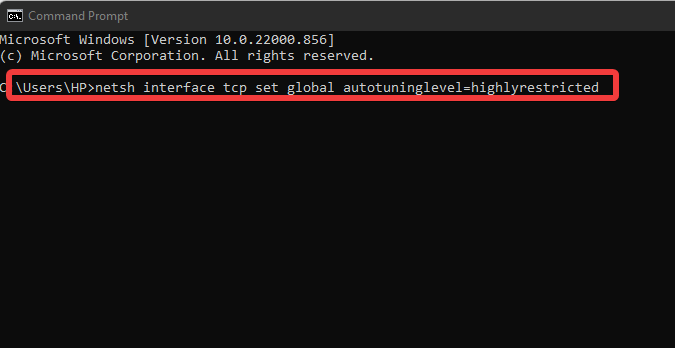
Μετά από αυτό, κλείστε τη γραμμή εντολών και επανεκκινήστε τον υπολογιστή σας για να τεθεί σε ισχύ.
- Κωδικός σφάλματος προέλευσης 20.403: Πώς να το διορθώσετε γρήγορα
- Για να ενεργοποιήσετε τις δυνατότητες των Windows 11 23H2, εγκαταστήστε πρώτα το πακέτο KB5027397
5. Διαμορφώστε τις ρυθμίσεις πολιτικής
- Τύπος Windows + Rκλειδιά για να ανοίξω Τρέξιμο.
- Πληκτρολογήστε gpedit.msc να ανοίξει το Επεξεργαστής πολιτικής τοπικής ομάδας.
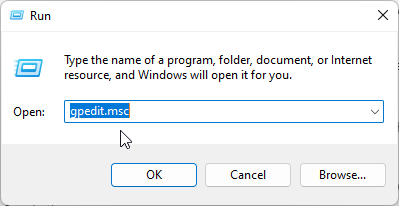
- Παω σε Διαμόρφωση υπολογιστή και επιλέξτε Πρότυπα διαχείρισης.
- Κάνε κλικ στο Σύστημα, μετά πηγαίνετε στο Διαχείριση Επικοινωνίας Διαδικτύου.
- Κάντε διπλό κλικ στο Ρυθμίσεις επικοινωνίας στο Διαδίκτυοκαι απενεργοποιήστε Αυτόματη ενημέρωση πιστοποιητικών ρίζας.
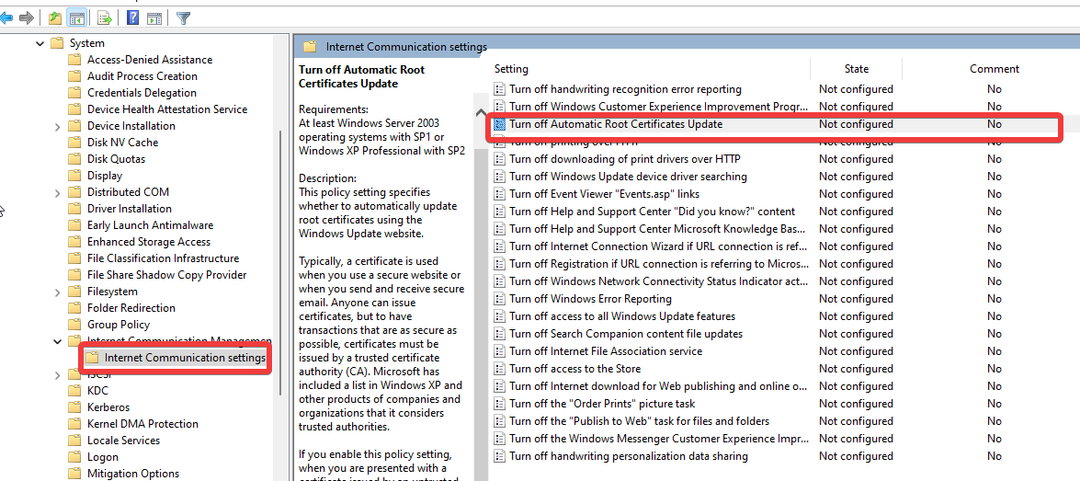
- Πατήστε Ενεργοποιημένο και κάντε κλικ ΕΝΤΑΞΕΙ.
6. Συνδεθείτε σε ένα δωρεάν και γρήγορο δίκτυο VPN
Η χρήση ενός δικτύου VPN με πολλή κίνηση μπορεί να επηρεάσει το εύρος ζώνης που περνά από τη συσκευή σας. Επομένως, σας συνιστούμε να συνδεθείτε σε ένα σταθερό δίκτυο VPN για να αποφύγετε την καθυστέρηση της Απομακρυσμένης επιφάνειας εργασίας έναντι του VPN.
7. Μετάβαση σε WLAN
Θα είναι ωφέλιμο να μεταβείτε σε WLAN για να διορθώσετε το πρόβλημα με καθυστέρηση του τοπικού δικτύου RDP. Μια ασύρματη σύνδεση θα σας βοηθήσει να συνδεθείτε πιο γρήγορα.
Η χρήση καλωδιακής σύνδεσης μπορεί συχνά να διαταράξει εύκολα τη ροή του δικτύου εάν το καλώδιο έχει προβλήματα. Ως εκ τούτου, η μετάβαση σε WLAN είναι μια πολύ καλύτερη εναλλακτική.
8. Ενημερώστε τα Windows
- Κάντε κλικ στο Αρχή.
- Επιλέγω Ρυθμίσεις από τις επιλογές.
- Κάντε κλικ στο Ενημερωμένη έκδοση για Windows, μετά επιλέξτε Ελεγχος για ενημερώσεις.

Τα Windows θα αναζητήσουν αυτόματα και θα πραγματοποιήσουν λήψη ενημερώσεων εάν υπάρχουν διαθέσιμες.
Πώς μπορώ να βελτιώσω την απόδοση της απομακρυσμένης επιφάνειας εργασίας της Microsoft;
Να επιτρέπεται το RDP μέσω του τείχους προστασίας του Windows Defender
- Κάντε κλικ Αρχή και αναζητήστε Πίνακας Ελέγχου.
- Κάνε κλικ στο Πίνακας Ελέγχου και επιλέξτε ΣΥΣΤΗΜΑ ΚΑΙ ΑΣΦΑΛΕΙΑ.
- Πατήστε Τείχος προστασίας του Windows Defender.
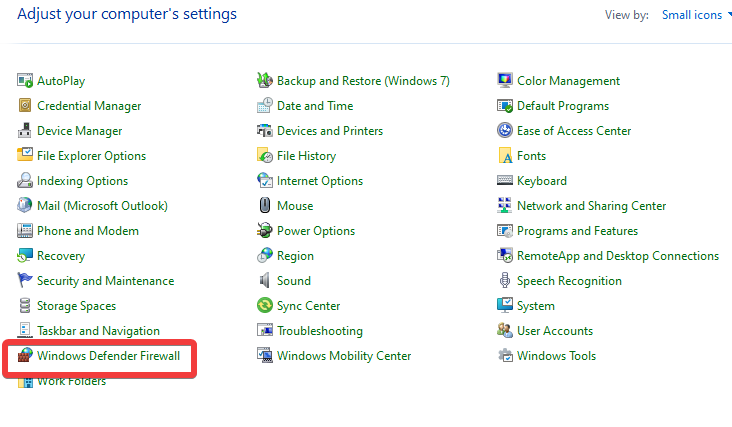
- Κάντε κλικ Να επιτρέπεται μια εφαρμογή ή μια δυνατότητα μέσω του τείχους προστασίας του Windows Defender.

- Επίλεξε το Απομακρυσμένη επιφάνεια εργασίας επιλογή και κάντε κλικ ΕΝΤΑΞΕΙ.
Θα βοηθήσει στη βελτίωση της απόδοσης RDP στον υπολογιστή σας.
Συμπερασματικά, οι χρήστες μπορούν να περάσουν από το άρθρο μας σχετικά πώς να ρυθμίσετε και να χρησιμοποιήσετε το VPN για απομακρυσμένη επιφάνεια εργασίας στα Windows 10/11.
Ομοίως, σας συνιστούμε να διαβάσετε σχετικά ενεργοποίηση και χρήση σύνδεσης απομακρυσμένης επιφάνειας εργασίας.
Μπορείτε να αφήσετε τα σχόλια και τις προτάσεις σας παρακάτω, εάν αυτό το άρθρο σας βοήθησε. Θα θέλαμε να ακούσουμε από εσάς.

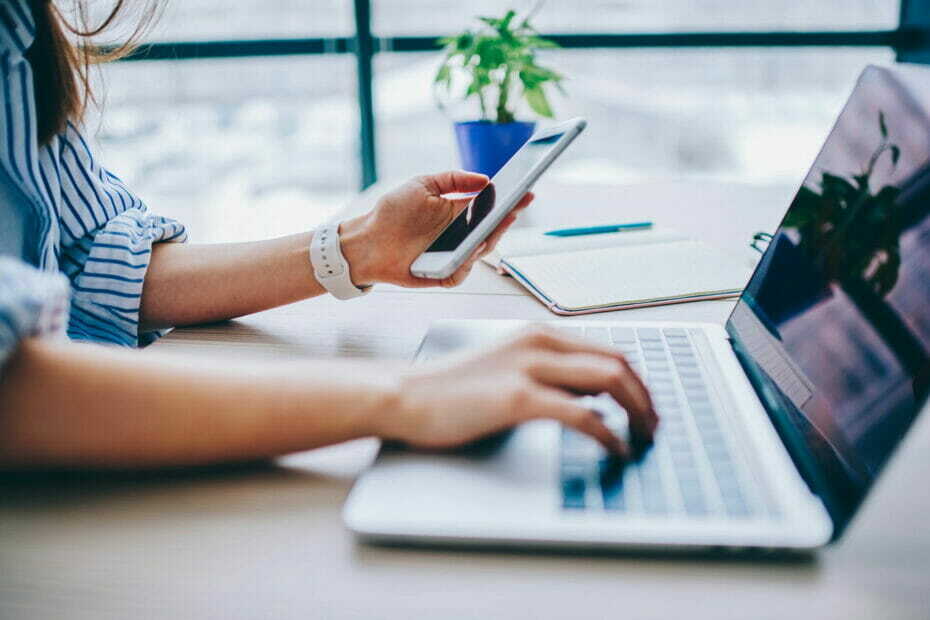
![Σφάλμα ελέγχου ταυτότητας: Η λειτουργία που ζητήθηκε δεν υποστηρίζεται [FIX]](/f/78c73d27f4b9c695d8d199d00d095a92.jpg?width=300&height=460)